- Поставка на OZON. Пошаговая инструкция. Урок 2. Подключение к ЭДО
- Поддержка и помощь
- Спасибо!
- Заказ обратного звонка
- Как настроить обмен документами с Ozon.ru и Wildberries?
- Ускоряем обмен документами!
- Экономьте время!
- Обмен документами с интернет-магазином OZON
- Вопросы о сервисе
- Вопрос:
- Ответ:
- Инструкция по настройке и работе с интернет-магазином OZON.
- 1. Настройка документооборота с ОЗОН
- 2. Создание документа УПД в формате xml.
- 3. Указание дополнительной информации по требованиям Ozon.
- 4. Функция (статус) документа 1 и 2.
- 5. Грузополучатель в документе.
Поставка на OZON. Пошаговая инструкция. Урок 2. Подключение к ЭДО
Аналитика и консультация по поставкам на маркетплейсы Wildberries, Я.Маркет, Ozon, Lamoda, Aliexpress. Секреты маркетплейсов
Для работы с Ozon необходимо иметь ЭДО (электронный документооборот). ЭДО нужно подключить для того, чтобы:
- Создавать заявки на поставку;
- Получать закрывающие документы.
Ozon напрямую сотрудничает с СФЕРА Контур (https://www.esphere.ru/products/courier/) и Контур.Диадок (https://www.diadoc.ru), поэтому если у вас нет ЭДО, то советую подключиться именно к одной из этих систем. Если вы еще не подключены, то на сайте провайдеров (указаны выше) можно оформить заявку на подключение и получение ЭЦП (электронной цифровой подписи).
Как «связаться» с Ozon в ЭДО?
СФЕРА Контур
Отправьте заявку для работы с Ozon (ООО «Интернет решения») по почте: help@esphere.ru:
- Тема письма: ваш ИНН и название компании.
- Текст письма: Прошу подключить документооборот по ЭДО с ТС «ОЗОН» (идентификаторы участника ЭДО GUID ООО «Интернет Решения» у СберКорус: 2BK-7704217370-2571389).
- Исходящие документы от Ozon: отчет, УПД (СЧФДОП), УКД, акт брака и недостачи (ТОРГ-2).
- Исходящие документы от поставщика: УПД-2, формат документа — УПДДОП.
Дождитесь, когда Ozon примет приглашение.
Контур.Диадок
Зайдите на портал https://diadoc.kontur.ru/, идете в раздел Контрагенты и выбираете Поиск и приглашение:

В поисковую строку вводите ИНН 7704217370 ООО ИНТЕРНЕТ РЕШЕНИЯ
ООО «ИНТЕРНЕТ РЕШЕНИЯ», ИНН 7704217370 / КПП 997750001, 123112, г. Москва, Пресненская набережная дом 10, Помещение I эт. 41 комн. 6, т.: (495) 258-27-47, р/с 40702810600014252743 в банке ЗАО «Юникредит Банк», БИК 044525545, к/с 30101810300000000545

Кликаете на ООО ИНТЕРНЕТ РЕШЕНИЯ и приглашаете к обмену документами. Дождитесь, когда Ozon примет приглашение (он появится в системе Контур.Диадок, на странице Ваши контрагенты).
Что делать, если у вас уже подключен ЭДО, и это не СФЕРА Контур или Контур.Диадок? – Настроить передачу документов через роуминг между вашей системой и Контур.Диадок или СФЕРА Курьер (СберКорус) — уточните в службе поддержки вашей системы, возможно ли это. Подключение роуминга занимает в среднем 5–10 рабочих дней. Роуминг может быть платным, уточните стоимость у провайдера. В заявке на роуминг укажите реквизиты Ozon: ООО «Интернет решения», ИНН: 7704217370, КПП: 997750001.
Как править, все ли готово к работе? На портале кликаете на иконку с человечком (это ваш аккаунт), далее на Документооборот, статус должен быть Активно.

Источник
Поддержка и помощь
Спасибо!
Наш менеджер уже увидел Ваше обращение и спешит помочь Вам как можно скорее!
В рабочее время (пн – пт с 9:00 до 18:00) наши менеджеры очень активны и общительны и с радостью ответят Вам в течение дня.
В остальное время – дожидайтесь ответа на следующий рабочий день.
А пока предлагаем вам:
- Почитать отзывы наших клиентов;
- Узнать о новинках для бизнеса в блоге;
- Пообщаться с нашими клиентами в группе ВКонтакте и на Facebook.
Заказ обратного звонка
Как настроить обмен документами с Ozon.ru и Wildberries?
В данной инструкции мы демонстрируем настройку обмена документами в рамках работы сервиса «1С-ЭДО».
Если у вас еще не настроен данный сервис, то начать работу в нем можно двумя способами:
1. Обратиться в нашу техническую поддержку для активации сервиса.
2. Подключить сервис самостоятельно по нашей подробной инструкции.
В инструкции рассказываем о настройке документооборота со стороны оператора АО «Калуга Астрал».
Шаг 1. Создание приглашения
Для начала настройки обмена с любым из маркетплейсов необходимо открыть карточку в справочнике «Контрагенты». В карточке контрагента нажмите на панели кнопку «ЭДО», а затем выберите пункт контекстного меню «Пригласить к обмену электронными документами» (см. рис. 1).
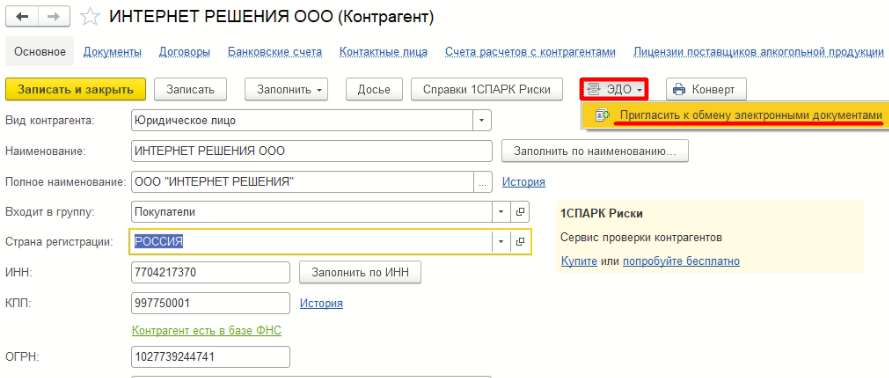
Рис. 1. Создание приглашения
Далее откроется окно создания и отправки приглашения (см. рис. 2).
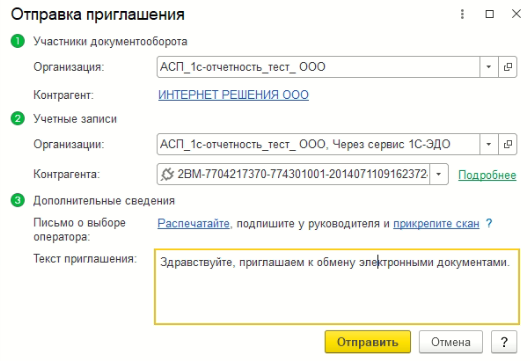
Рис. 2. Настройки приглашения к ЭДО
Ускоряем обмен документами!
Шаг 2. Корректировка настроек и соглашение
У таких крупных абонентов как Ozon зачастую много идентификаторов ЭДО, поэтому необходимо выбрать нужный, для того чтобы приглашение пришло в нужную для контрагента систему.
Ниже подготовили для вас полные реквизиты маркетплейсов:
OZON.RU (ООО «Интернет Решения»):
Идентификатор ЭДО: 2BM-7704217370-774301001-201407110916237240124.
ИНН: 7704217370, КПП: 997750001.
WILDBERRIES (ООО «Вайлдберриз»):
Идентификатор ЭДО: 2BM-7721546864-2012052808220682662630000000000.
ИНН: 7721546864, КПП: 507401001.
У данных маркетплейсов несколько операторов ЭДО, через которых можно настроить обмен. Но мы на собственном опыте убедились, что корректнее всего отправлять на идентификатор системы Диадок.
Ситуация из практики: клиент отправил приглашение на идентификатор другого оператора, ему сообщили с OZON.RU о необходимости отправки именно в систему Диадок.
Поэтому в данной инструкции мы указали только проверенные нами идентификаторы.
В окне создания приглашения выберите нужный идентификатор контрагента.
Далее на шаге «Дополнительная информация» нажмите на ссылку «Распечатать» (см. рис. 2). На экране откроется бланк соглашения о выборе оператора (см. рис. 3). Его обязательно нужно заполнить, распечатать, отсканировать и загрузить по ссылке «Прикрепить скан».
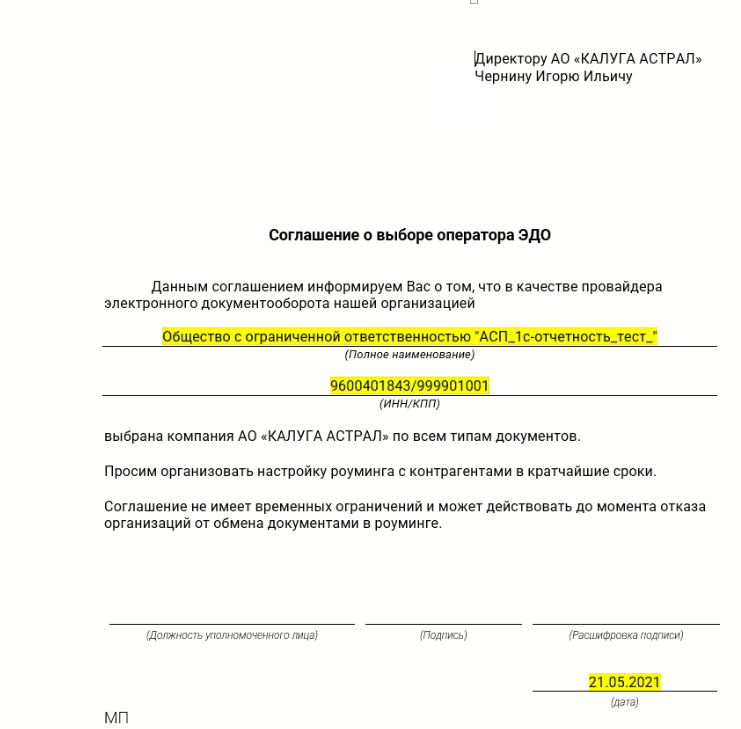
Рис. 3. Соглашение о выборе оператора
После прикрепления соглашения вы можете отредактировать текст приглашения (см. рис. 4). После корректировки нажмите кнопку «Отправить».
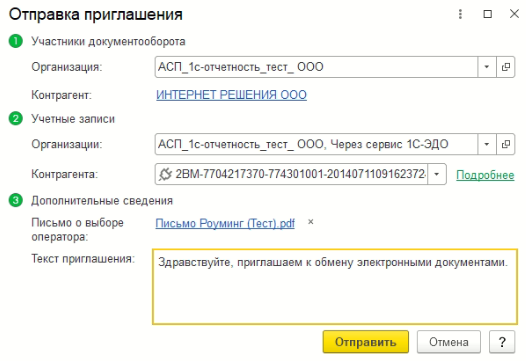
Рис. 4. Заполненное приглашение
Экономьте время!
Шаг 3. Контроль приглашения
В разделе программы 1С «Продажи» или «Покупки» откройте обработку «Текущие дела ЭДО». В разделе «Приглашения» перейдите на вкладку «Ждем согласия» (см. рис. 5). Здесь вы можете отслеживать статус настройки документооборота.
Когда приглашение изменит свой статус, оно переместится в подраздел «Ознакомиться». Если статус его «Присоединен», то вы можете начать обмен документами с контрагентом.
Источник
Обмен документами с интернет-магазином OZON
Интернет-магазин OZON приглашает своих поставщиков к обмену юридически значимыми электронными документами.
Где можно работать с сетью:
- В личном кабинете СБИС — этот способ подойдет поставщикам, которые получают от OZON мало заказов и могут обрабатывать их вручную, а также тем, кто ведет учет в СБИС.
- В своей учетной системе — этот способ подойдет поставщикам, которые получают много заказов и ведут учет в своей системе. Вы также можете пользоваться личным кабинетом, пока интеграция не настроена — это позволит быстрее начать работу с OZON.
Кто оплачивает трафик:
- Поставщик платит за исходящие документы, входящие — бесплатно.
- Зарегистрируйтесь в СБИС и получите квалифицированную электронную подпись, если у вас ее нет. Она нужна для обмена документами с контрагентами.
- Свяжитесь с менеджером и оставьте заявку на подключение через личный кабинет СБИС или через интеграцию, если собираетесь работать в своей учетной системе.
- Купите лицензию «Обмен с контрагентами» сервиса «Документооборот и EDI».
Если у вас возникли вопросы, обратитесь к своему менеджеру или свяжитесь с техподдержкой по телефону в вашем регионе (доб. 2000).
OZON сотрудничает с несколькими провайдерами (Тензор, «Контур» и другие). Уточните, кто из них будет принимать ваши документы. Если это не Тензор, обратитесь к менеджеру, чтобы настроить роуминг. Если документы будут отправлены внутри сети Тензора, роуминг не потребуется.
Чтобы отправлять EDI-сообщения, обратитесь к вашему менеджеру в OZON. Он предоставит инструкции по работе на портале интернет-магазина.
Источник
Вопросы о сервисе
Для вашего удобства мы подготовили ответы на вопросы, которые часто поступают от пользователей сервиса Synerdocs.
Вопрос:
Как начать работу с интернет-магазином OZON?
Ответ:
Инструкция по настройке и работе с интернет-магазином OZON.
1. Настройка документооборота с ОЗОН
Для работы с контрагентом ООО «Интернет решения» Вам необходимо подать заявку на настройку роуминга на нашем сайте. Настройка роуминга с контрагентом может занимать до 15 рабочих дней и по завершению настроек вам придет соответствующее уведомление. Инструкция по заполнению данных для настройки роуминга ниже.
В письме о выборе оператора вам необходимо указать только ваши данные. Письмо необходимо заполнить, распечатать, поставить печать/подпись и прикрепить скан (наименование прикрепляемого файла должно быть не более 20 символов) по кнопке “Загрузить” к заявке на роуминг .
Требования оператора контрагента к данному письму:
- В письме обязательно указать дату. Если с момента составления письма прошло пол года, то необходимо составить новое письмо с более актуальной датой;
- Должна быть поставлена подпись синей ручкой;
- Скан должен быть цветным.
Заявка без заявления о выборе оператора, которое присутствует на форме, рассмотрена не будет.
В сервисе Synerdocs настройка роуминга бесплатна. Любые входящие документы (из роуминга или от абонентов Synerdocs) бесплатны. Отправка любых документов (в роуминг или абоненту Synerdocs) платная согласно купленному тарифному пакету. Если любой тарифный пакет уже вами приобретен, то отдельно оплачивать его не требуется. В ином случае необходимо выбрать тарифный пакет.
2. Создание документа УПД в формате xml.
Документ поставки товара (УПД) должен соответствовать формату XML, согласно приказа ФНС от 19.12.2018 № ММВ-7-15/820@. Любой документ созданный в сервисе с помощью кнопки «Создать» –> «УПД» имеет формат xml и соответствует приказу ФНС
3. Указание дополнительной информации по требованиям Ozon.
3.1 Дополнительная информация «Номер заказа / заявки» должна быть указана в поле «Доп.информация» перед табличной частью. В поле «Поле:» необходимо указать текст «номер заказа», а в поле «Значение:» – цифровое значение номера заказа. В данных полях не должно быть посторонних символов, таких как №, — , « , ” и т.д.
3.2 Дополнительная информация «ID товара» (код товара Озон, который был указан в Заявке) должна быть указана в табличной части для каждой позиции. В поле «Поле» необходимо указать текст «ID товара», а в поле «Значение» – цифровое значение (код товара Озон). Для отображения данных полей необходимо установить галку перед табличной частью у атрибута «Включить указание доп. информации по строкам».
3.3 При необходимости можно указать штрих-код товара нажав на знак 
В данных полях не должно быть посторонних символов, таких как №, — , « , ” и т.д.
3.4 Для отображения данных полей в печатной форме документа в режиме предпросмотра необходимо перейти в раздел Настройки –> Профиль –> Настройка печати –> установить галку у атрибута «Выводить доп. информацию при печати».
3.5 Информацию о договоре поставки можно указать в поле «Основание». Обращаем внимание на то, что при заполнении поля «Наименование», необходимо заполнить поле «Дата».
4. Функция (статус) документа 1 и 2.
Документ может иметь несколько функций (статусов):
- СЧФ — счет-фактура;
- СЧФДОП — универсальный передаточный документ;
- ДОП — первичный документ, например, накладная или акт.
Под статусом 1 контрагент подразумевают функцию СЧФДОП, под статусом 2 – ДОП.
Данная информация указывается в поле «Функция».
5. Грузополучатель в документе.
Поле «Грузополучатель» можно отредактировать вручную и указать необходимые для вашего контрагента данные нажав на кнопку «Изменить».
Источник













